pr中划像类过渡效果操作过程
提问人:wx20210908145656发布时间:2021-09-26
交叉划像
第一步:导入两个素材并拉入时间轴面板
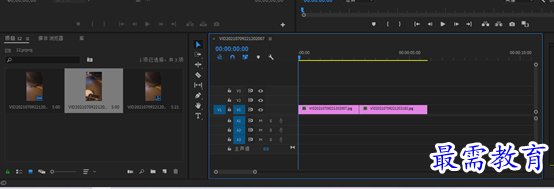
第二步:在效果面板中展开视频过渡下拉列表,选择划像下的交叉划像
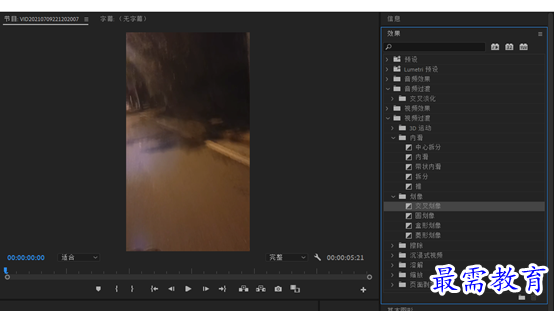
第三步:将其拖曳至两段素材中间即可
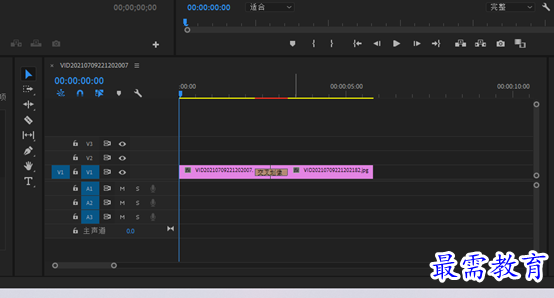
圆划像
第一步:同上
第二步:在效果面板中展开视频过渡下拉列表,选择划像下的圆划像
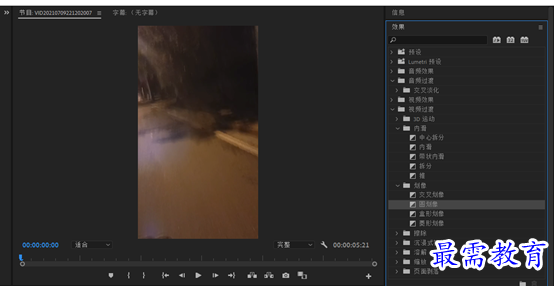
第三步:同上
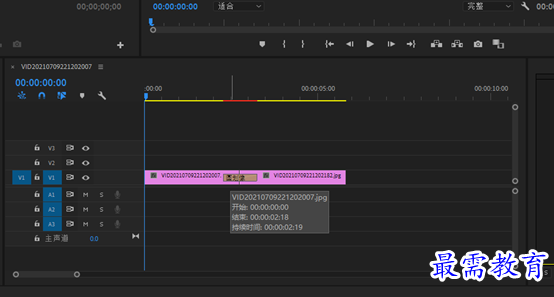
盒型划像
第一步:同上
第二步:在效果面板中展开视频过渡下拉列表,选择划像下的盒型划像

第三步:同上
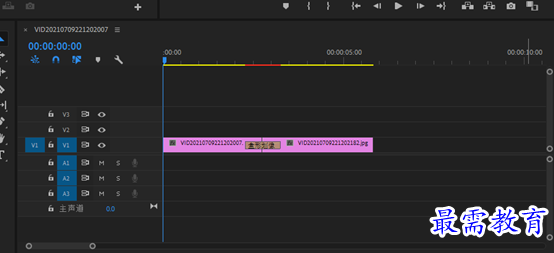
菱形划像
第一步:同上
第二步:在效果面板中展开视频过渡下拉列表,选择划像下的菱形划像
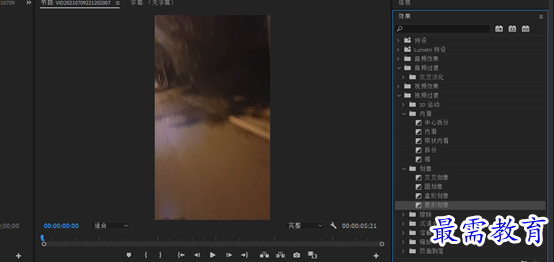
第三步:同上
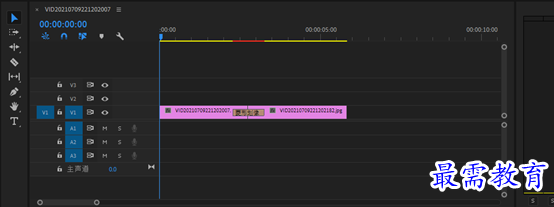
继续查找其他问题的答案?
相关视频回答
-
2021-03-1761次播放
-
2018Premiere Pro CC “运动”参数设置界面(视频讲解)
2021-03-1727次播放
-
2021-03-1712次播放
-
2021-03-1717次播放
-
2018Premiere Pro CC 设置字幕对齐方式(视频讲解)
2021-03-1712次播放
-
2021-03-178次播放
-
2018Premiere Pro CC 创建垂直字幕(视频讲解)
2021-03-175次播放
-
2021-03-1710次播放
-
2018Premiere Pro CC添加“基本3D”特效(视频讲解)
2021-03-1714次播放
-
2021-03-1713次播放
回复(0)
 前端设计工程师——刘旭
前端设计工程师——刘旭
 湘公网安备:43011102000856号
湘公网安备:43011102000856号 

点击加载更多评论>>